认识Scratch
第一课 认识Scratch
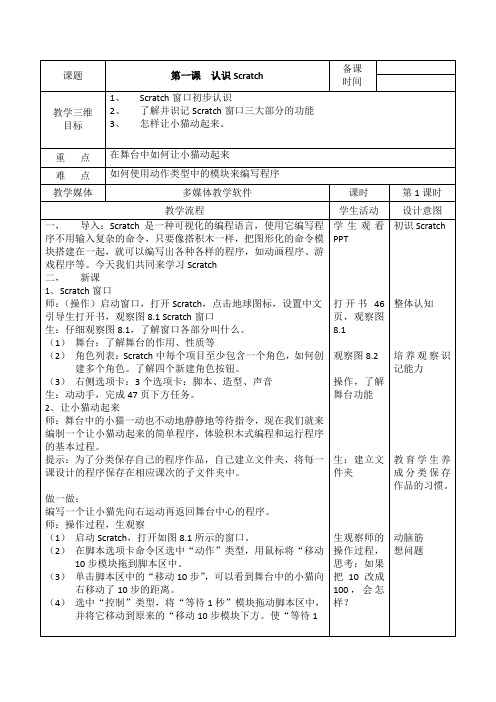
师:如何退出程序,演示
动动手:请单击“移动10步”的输入孔,将模块中的参数10改为40,得到“移动40步”;用同样的方法,将等待1秒改为等待2秒,单击舞台上方的执行按钮,运行程序,观察效果,然后保存设计结果。
(2)删除脚本区中原来编写的程序,选中命令区中的“事件”类型,将“当按下空格键”模块拖到脚本区,单击输入孔右侧的下箭头,打开下拉列表,单击其中的“e”。
(3)继续拖动命令区中的相应模块,修改参数,组合成如图8.4所示的程序。
(4)按“E”键时,小猫向右上方移动80步。
(5)单击角色列表区中小猫左上方的“I”,把猫的旋转模式设置为左右翻转,然后单击角色信息区中小猫左上方的返回键,返回角色列表区原来的状态。
重点
在舞台中如何让小猫动起来
难点
如何使用动作类型中的模块来编写程序
教学媒体
多媒体教学软件
课时
第1课时
教学流程
学生活动
设计意图
一,导入:Scratch是一种可视化的编程语言,使用它编写程序不用输入复杂的命令,只要像搭积木一样,把图形化的命令模块搭建在一起,就可以编写出各种各样的程序,如动画程序、游戏程序等。今天我们共同来学习Scratch
面向135度面向45度面向210度面向60度三巩固练习完成课后49四本课内容小结学生参照书中提示来完成为后面的角色运动学习打基础进一步加深知识的理解与运用板书设计教学反思
课题
第一课认识Scratch
备课
时间
教学三维
目标
1、Scratch窗口初步认识
六年级下册信息技术教案:初识Scratch
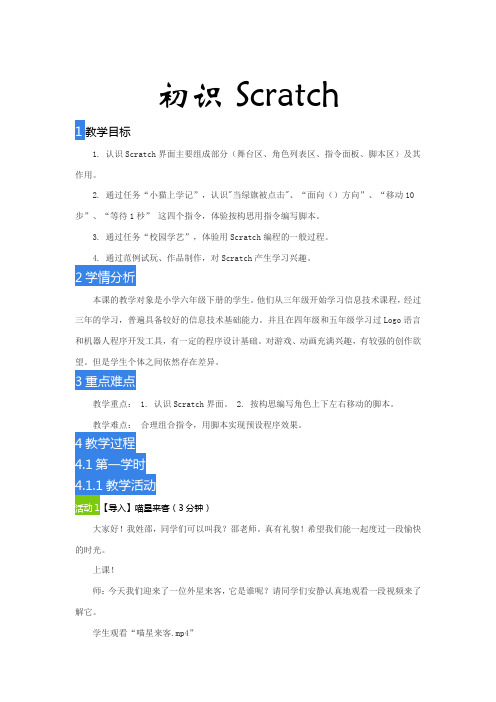
初识Scratch1教学目标1. 认识Scratch界面主要组成部分(舞台区、角色列表区、指令面板、脚本区)及其作用。
2. 通过任务“小猫上学记”,认识"当绿旗被点击"、“面向()方向”、“移动10步”、“等待1秒”这四个指令,体验按构思用指令编写脚本。
3. 通过任务“校园学艺”,体验用Scratch编程的一般过程。
4. 通过范例试玩、作品制作,对Scratch产生学习兴趣。
2学情分析本课的教学对象是小学六年级下册的学生。
他们从三年级开始学习信息技术课程,经过三年的学习,普遍具备较好的信息技术基础能力。
并且在四年级和五年级学习过Logo语言和机器人程序开发工具,有一定的程序设计基础。
对游戏、动画充满兴趣,有较强的创作欲望。
但是学生个体之间依然存在差异。
3重点难点教学重点: 1. 认识Scratch界面。
2. 按构思编写角色上下左右移动的脚本。
教学难点:合理组合指令,用脚本实现预设程序效果。
4教学过程4.1第一学时4.1.1教学活动活动1【导入】喵星来客(3分钟)大家好!我姓邵,同学们可以叫我?邵老师。
真有礼貌!希望我们能一起度过一段愉快的时光。
上课!师:今天我们迎来了一位外星来客,它是谁呢?请同学们安静认真地观看一段视频来了解它。
学生观看“喵星来客.mp4”师:从小猫那里你获得了哪些信息?交流:这是一只听话的小猫,严格按照主人命令行事;我们需要依靠飞船Scratch指挥小猫;小猫需要上学才能重新获得超能力。
……师:为帮助小猫重获超能力,我们先认识至关重要的工具——Scratch,然后一起送小猫上学去吧。
(设计意图:从新颖的故事外星来客引入,将学生带入故事剧情中,怀着帮助小猫的使开始学习,充分激发学生的善心和兴趣,以积极的状态成为课堂学习的主动角色。
)活动2【讲授】驯服小猫玩中试(7分钟)1.请同学们在桌面上找到Scratch,它也是一个小猫头像,双击将它打开。
如果打开之后是这个界面,这就说明找到了。
认识Scratch说课稿
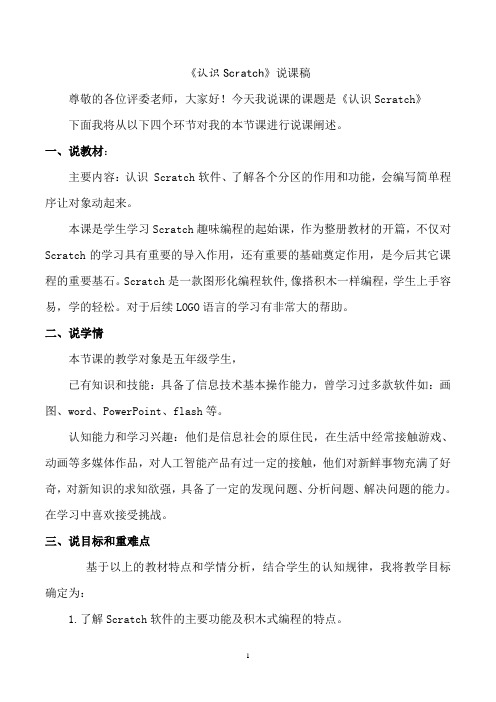
《认识Scratch》说课稿尊敬的各位评委老师,大家好!今天我说课的课题是《认识Scratch》下面我将从以下四个环节对我的本节课进行说课阐述。
一、说教材:主要内容:认识 Scratch软件、了解各个分区的作用和功能,会编写简单程序让对象动起来。
本课是学生学习Scratch趣味编程的起始课,作为整册教材的开篇,不仅对Scratch的学习具有重要的导入作用,还有重要的基础奠定作用,是今后其它课程的重要基石。
Scratch是一款图形化编程软件,像搭积木一样编程,学生上手容易,学的轻松。
对于后续LOGO语言的学习有非常大的帮助。
二、说学情本节课的教学对象是五年级学生,已有知识和技能:具备了信息技术基本操作能力,曾学习过多款软件如:画图、word、PowerPoint、flash等。
认知能力和学习兴趣:他们是信息社会的原住民,在生活中经常接触游戏、动画等多媒体作品,对人工智能产品有过一定的接触,他们对新鲜事物充满了好奇,对新知识的求知欲强,具备了一定的发现问题、分析问题、解决问题的能力。
在学习中喜欢接受挑战。
三、说目标和重难点基于以上的教材特点和学情分析,结合学生的认知规律,我将教学目标确定为:1.了解Scratch软件的主要功能及积木式编程的特点。
2.认识Scratch软件的界面,知道舞台区、角色列表区、脚本区、命令区,并了解它们的功能。
3.通过完成让角色动起来的任务,认识“绿旗被点击”“移动10步”“停止所有脚本”三个指令,掌握拖曳、拼接、删除指令、修改指令参数以及运行脚本等基本操作,体验和感受编写脚本的基本过程。
本课的重点:认识Scratch软件的界面。
难点:知道编写脚本的一般方法。
四、说教学过程、策略和方法先说说教材处理:在尊重教材的基础上,结合学生的实际学情,我对教材内容进行了适当调整,舍弃了教材中原有的“用敲击键控制角色运功”这一知识点,为了进一步调动学生学习Scratch兴趣,我将后续的“设置舞台背景、添加角色”等知识点提前纳入到本课中。
小学信息技术教案认识scratch
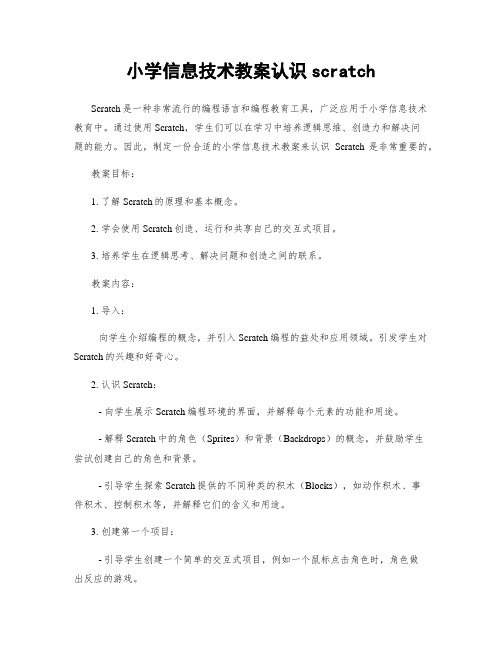
小学信息技术教案认识scratchScratch是一种非常流行的编程语言和编程教育工具,广泛应用于小学信息技术教育中。
通过使用Scratch,学生们可以在学习中培养逻辑思维、创造力和解决问题的能力。
因此,制定一份合适的小学信息技术教案来认识Scratch是非常重要的。
教案目标:1. 了解Scratch的原理和基本概念。
2. 学会使用Scratch创造、运行和共享自己的交互式项目。
3. 培养学生在逻辑思考、解决问题和创造之间的联系。
教案内容:1. 导入:向学生介绍编程的概念,并引入Scratch编程的益处和应用领域。
引发学生对Scratch的兴趣和好奇心。
2. 认识Scratch:- 向学生展示Scratch编程环境的界面,并解释每个元素的功能和用途。
- 解释Scratch中的角色(Sprites)和背景(Backdrops)的概念,并鼓励学生尝试创建自己的角色和背景。
- 引导学生探索Scratch提供的不同种类的积木(Blocks),如动作积木、事件积木、控制积木等,并解释它们的含义和用途。
3. 创建第一个项目:- 引导学生创建一个简单的交互式项目,例如一个鼠标点击角色时,角色做出反应的游戏。
- 介绍如何使用Scratch提供的不同种类的积木,例如移动、旋转、播放声音等。
- 引导学生自主探索和实验不同的积木组合,以达到预期效果。
4. 创意编程:- 鼓励学生在Scratch中发挥创造力,设计自己的项目。
- 引导学生思考和规划项目的目标、交互方式和实现方法。
- 提供一些创意编程的例子和项目,以激发学生的灵感和想象力。
5. 共享和交流:- 鼓励学生将自己的项目分享给其他同学,并互相交流和学习。
- 介绍Scratch社区的概念和功能,向学生展示其他人创作的项目。
- 引导学生学习如何评论和评价其他人的作品,以促进更好的反馈和交流。
6. 总结:- 回顾学生在本节课中学到的Scratch的基本概念和技能。
- 引导学生回答一些问题,以检查他们对Scratch的理解程度。
信息技术五年级上册-第11课 初识Scratch(课件)
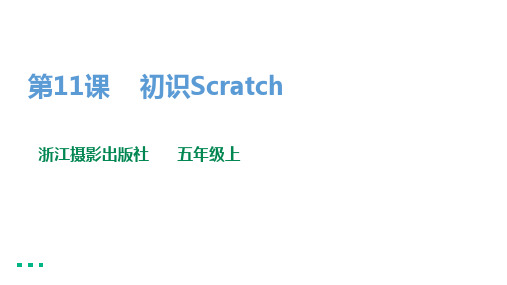
新知讲解
Scratch特点
新知讲解
资源丰富
内设资源和拓展资源都很丰富
新知讲解
程序功能全面
基本的程序要求都可以满足
新知讲解
新知讲解
三、认识脚本
在 Scratch 中,“脚本”就是一组指 令的集合。
新知讲解
怎样才能让 小猫动起来?
通过脚本,可以规定角色在舞 台上怎样表演。你只要给小猫设 置移动的脚本就可以了 !
新知讲解 1.设置脚本开始标记。 单击指令面板中的 按钮,将
2
1
3
拖拽到脚本区
新知讲解 2.为小猫编写“行走”的脚本。
单击绿旗即 可启动脚本
合作探究
试一试
将
中的数字改成其他数值,看
看小猫移动距离的变化。
新知讲解
四、保存作品
单击菜单栏中“文件”下的“保存到电脑” 按钮,保存文件
合作探究
试一试
尝试把自己的作品保存到电脑中。
课堂练习
1编写让小猫向左移动200步 的脚本。
课堂总结
作业布置
在Scratch的"教程”菜单中选 择喜欢的内容学一学。
—、认识 Scratch
Scratch是一种图形化程序设计软件,利用它 可以轻松创作各种生动有趣的程序作品。
新知讲解
创作动画
新知讲解
创作音乐
新知讲解
设计游戏
新知讲解
用程序作画
新知讲解
二、认识Scratch界面
双击桌面上的 图标,启动 Scratch,就进入了它的工作界面。
第1课小猫走路-初识Scratch

(四)自主学习:保存学生操作演示。
2.学生相机进行补充、点评
四、技能练习,巩固新知
1.完成技能练习
2.综合实践:P9
五、学生尝试总结,教师补充
通过这节课的学习,你学到了哪些知识,能和大家分享一下吗?教师相机进行补充。
板
书
设
计
小猫走路-初识Scratch
启动Scratch
欣赏作品
编写代码
保存文件
教学
后记
Scratch是麻省理工学院开发,主要是面对青少年的简易图形化编程工具,可以用来创作交互式的动画、游戏等的应用程序。双击桌面的Scratch图标 ,就可以启动Scratch。
2.认识窗口:选项卡功能菜单作品名称代码区舞台积木区
角色属性栏角色列表区背景区
(二)欣赏作品
1.欣赏本地作品
教师演示
①打开“文件”菜单,单击“从电脑中上传”命令;
主要
教学方法
演示教学法、任务驱动法
教具准备
计算机网络教室,安装Scratch
教学过程
补充栏
一、导入新课
同学们,今天我们一起来认识一位新朋友,它叫Scratch,是一款有趣的编程工具,它的本领可大了,我们一起来看看吧!(板书课题:小猫走路-初识Scratch)
二、新课教学
(一)走进Scratch
1.启动Scratch
②选择保存文件的保存位置
③选中文件
④单击“打开按钮”
⑤单击“绿旗”按钮运作代码
学生操作练习
试一试:这是一个走迷宫的小游戏,观察代码区的代码,尝试使用键盘上的方向控制小猫走出迷宫
3.欣赏在线作品
(三)学生自主学习:编写代码-让小猫动起来
Scratch入门
我会说话
• 步骤: • 从背景库中选择“bedroom2”图片作为背景, • 然后从角色库中添加角色“boy2”, • 试着通过编程,让角色依次播放声音“FingerSnap”、“Scream-male1”、
“BabyCry”(从文件中添加)、说“sorry”2秒。
二、我会跑步
• 舞台的属性:
专题一
走进Scratch世界
一、认识Scratch
1.Scratch的介绍 2.Scratch的功能有什么? 3.Scratch软件的界面认识
让我带你们去探索! 请认真观看学习视频。
界面介绍
二、欣赏作品
三、尝试创作
Scrach设计的4个步骤: 创建舞台--添加角色--编写程序--查看效果
提示
• 1、选择夜空的背景 • 2、选择星星的角色,并调整星星的大小 • 3、编写星星的代码,然后复制多个星星
广播指令
木头人的游戏是怎样的?
游戏规则: 当开始游戏后,“木头人”可以随意行走; 当一人喊出“木头人”时,“木头人”要立即停止动作, 静止不动。
学习任务:制作木头人游戏
1、游戏场地设计——导入合适的舞台背景 2、游戏成员邀请 试运用三种方法邀请小伙伴: 1)从角色库中导入2个自带角色 2)绘制新角色 3)从本地文件中上传角色
总结
完整的作品
• 思考:游戏需要不断的执行,可以添加“重复执行”(如图)
• 5、对各角色分别进行脚本编写。 • 3)“Stop”按钮角色的脚本设计 • 单击“Stop”时,设置“Stop”被点击时“木头人”角色全部停止。
拓展训练
• 利用“广播”指令还可以做哪些程序呢? • 红灯行,绿灯停可以么?
Show Time
什么问题?
scratch知识点一 认识scratch 界面
第一课时认识scratch 界面Scratch界面共分为8个板块1、菜单栏:地球:选择语言文件:新建项目;打开已有项目;保存;另存为;作品分享到网络编辑:撤销删除;小舞台布局模式;加速模式帮助:右边出现小建议About:在网上找到更多关于scratch的信息2、标题栏:上面是作品名称控制按钮:单击“绿旗”开始播放;单击“红圆”停止播放3、标题栏下面是舞台:呈现作品的窗口,角色活动区4、舞台下面是角色编辑:四种新增角色的方法:从角色库中选取;绘制新角色;从本地文件中上传;或自己拍摄一张照片当做角色。
5、下面是角色列表区:所有角色都会出现在此窗口6、工具栏:复制、删除、角色放大和缩小7、指令模块区:十大模块指令:动作、外观、声音、画笔、数据、事件、控制、侦测、数字和逻辑运算和更多模块8、脚本区:每个颜色的模块下面都有对应颜色的脚本,拖拽指令模块来搭建脚本,设计动画。
第二课时新建角色和造型1、新建角色:在角色库中选择角色绘制新角色从本地文件中上传角色:JPEG/GIF/BMP/PNG拍摄照片当做角色2、调整角色大小3、新建造型:(可以左右、上下翻转角色、设置造型中心)从造型库导入绘制新造型从本地文件中上传拍摄照片当做造型4、造型切换方法一:事件:当绿旗被点击外观:(将造型切换为造型1;等待1秒;将造型切换为造型2;等待1秒;将造型切换为造型1;)控制:重复执行(上一步)方法二:事件:当绿旗被点击控制:重复执行(外观:下一个造型;控制:等待1秒)创新攻略:悟空72变?川剧表演-变脸?猜拳游戏?俄罗斯方块?第三课时切换舞台和场景1、添加舞台背景:从背景库中选择背景绘制背景从本地文件中上传背景拍摄照片当做背景2、切换背景事件:当绿旗被点击外观:将背景切换为(背景可以调整大小)(背景1、等待1秒、背景2、等待1秒、背景3)背景和角色的不同:背景:只有一个,但是可以切换不同的造型,无法移动(舞台的动作模块中什么脚本都没有)角色:舞台可以一次呈现多个角色,可以移动技能提升:找出角色和背景更多的不同?创新攻略:自我介绍的小短片?续编花果山的小故事?创作你所在城市的宣传片?成语故事?第四课时声音1、添加声音:声音模块:从音库中选择;从本地导入声音;录音新声音配音2、编辑声音:设置音乐开始播放的位置、选中删除、效果反转3、为动画添加声音脚本当“绿旗”被点击重复执行【播放声音;将造型切换为;等待1秒;将造型切换为;等待1秒;将造型切换为】第五课时角色定位1、舞台宽480 高360 ,中心点为坐标原点x(-240---240),y(-180---180)2、右击角色,选择info,查看角色详细信息,具体位置3、编辑脚本当角色被点击时;隐藏;移到x:(在-240--240)随机选一个数y:(-180-180)随机选一个数当按下空格键;显示;知识总结:藏身术:隐藏火眼金睛:显示舞台的坐标:X(-240---240),Y(-180---180)创新攻略:舞台剧?打地鼠游戏?元素周期表?定点射击?第六课时跟随鼠标指针移动1、角色随鼠标移动(新建鼠标角色:)当“绿旗”被点击;重复执行;【移到鼠标指针;】2、。
认识Scratch编程软件2
指令面板
脚本区
脚本区是为角色 和舞台编写脚本 的区域。
Scratch的程序界面
Scratch的工作界面分为六个区,分别是: 菜单与工具栏、指令面板、脚本区、舞台区、角色信息列表区、舞台设置区
菜单与工具栏
舞台区是用来创 作和展示的窗口。
舞台区
角色列表区是用 来管理角色和舞 台的区域。
指令面板
脚本区
脚本区是为角色 和舞台编写脚本 的区域。
Scratch的工作界面分为六个区,分别是: 菜单与工具栏、指令面板、脚本区、舞台区、角色信息列表区、舞台设置区
舞台区是用来创 作和展示的窗口。
角色列表区是用 来管理角色和舞 台的区域。
脚本区是为角色 和舞台编写脚本 的区域。
Scratch的程序界面
Scratch的工作界面分为六个区,分别是: 菜单与工具栏、指令面板、脚本区、舞台区、角色信息列表区、舞台设置区
Scratch的程序界面
Scratch的工作界面分为六个区,分别是: 菜单与工具栏、指令面板、脚本区、舞台区、角色信息列表区、舞台设置区
菜单与工具栏
舞台区是用来创 作和展示的窗口。
舞台区
角色列表区是用 来管理角色和舞 台的区域。
指令面板
脚本区
角色信息列表区
脚本区是为角色 和舞台编写脚本 的区域。
Scratch的程序界面
Scratch的工作界面分为六个区,分别是: 菜单与工具栏、指令面板、脚本区、舞台区、角色信息列表区、舞台设置区
菜单与工具栏
舞台区是用来创 作和展示的窗口。
舞台区
角色列表区是用 来管理角色和舞 台的区域。
指令面板
脚本区
脚本区是为角色
和舞台编写脚本
初识scratch课件
下节课再见
菜单 栏
代码 区
认识编程界面
代码编辑区 造型/背景编辑区 声音编辑区
编程 区
舞台 区
背
角色
景
区
区
Scratch
认识代码块
代码块的分类
按照功能: 分为9大代码块,分别为运动、外观、声音、事件、控 制、侦测、运算、变量、自制积木
Scratቤተ መጻሕፍቲ ባይዱh
认识代码块
代码块的分类
按照代码的形状和特点: 分为6种,分别为连接、启动、重如、取 值、布尔、结束
Scratch
菜单列表
菜单列表
语言菜单栏
文件
①新作品
②从电脑打开
③保存到电脑
编辑 ①恢复 ②打开加速模式
教程
Scratch
舞台
舞台
运行、停止 视图模式 ①全屏模式
Scratch
舞台
舞台
x轴长: 360
X、Y轴 x轴 Y轴 原点: x=0 y=0
Y轴长: 480
Scratch
角色列表
角色列表
角色列表 角色名、X/y轴、显示、大小、方向
程序分析
需求: 帮实现小猫走的动作,即双脚交替向前运动。可以看到小猫有两个造型,两个造型中的双脚的 姿势是不同的。只要让小猫在向前运动时不断得切换造型
1.本节课用到的角色
《实例1-1: 让小猫 “走”起来》
2.本节课用到的背景
编程实践
角色脚本
总结提高
本章小结: 通过本章学习,知道Scratch软件包括指令区、脚 本编辑区、角色列表区、背景区和舞台区 Scratch是一门面向角色的编程语言,又是一个软 件 QS1c:r以at下ch选程项序中的,(三种结)不构是: 顺Sc序rat结ch构中角、色分应支有结的属构性、 A循1:环造结型、构代码、声音、运动 Scratch完整的一段程序指令包含触发指令、程序 指令、结束指令
- 1、下载文档前请自行甄别文档内容的完整性,平台不提供额外的编辑、内容补充、找答案等附加服务。
- 2、"仅部分预览"的文档,不可在线预览部分如存在完整性等问题,可反馈申请退款(可完整预览的文档不适用该条件!)。
- 3、如文档侵犯您的权益,请联系客服反馈,我们会尽快为您处理(人工客服工作时间:9:00-18:30)。
Adventures in Animation
Watch a Quick Introduction to Scratch!
Adventures in Animation
Let’s Look At Some Scratch Examples
• The Scripts area is where you “build” your program by using the programming blocks.
Adventures in Animation
Programming In Scratch!
• In the upper, left-hand corner of your Scratch window, you will see 8 buttons .
• Each of these buttons have programming blocks in those particular areas.
• You can experiment with creating or importing your own background later, but, for right now – choose one from the library by selecting Import.
Adventures in Animation
Adventures in Animation
Choose Your Sprite!
• Once you have a sprite that you’d like to program, you can delete the orange cat sprite by clicking the scissor icon and clicking on the cat!
Adventures in Animation
Resize Your Sprite!
• You can make your sprite larger or smaller by using the “grow sprite” or “shrink sprite” icons.
• You click on one of these icons, then click on your sprite until it is the size you’d like.
• Make sure that you click on the arrow icon before you do anything else – otherwise, you’ll delete something that you really wanted!
• You can also right click on the icon to delete that sprite
Adventures in Animation
Choose Your Background!ite background – boring!
• You can also change your background by choosing one from the Scratch library or creating your own!
Adventures in Animation
What is Scratch?
• The ultimate goal is to help kids become fluent with digital media, empowering them to express themselves creatively and make connections to powerful ideas.
色 • 利用摄像头拍一张图
片作为角色
Adventures in Animation
探索积木区
• 动作区 • 外观区 • 侦测区 • 声音区 • 事件区 • 控制区 • 画笔区
Adventures in Animation
外观颜色1-2
Adventures in Animation
乒乓游戏
• 第一步:准备背景 • 第二步:加入乒乓和球板 • 第三步:让角色动起来
Adventures in Animation
What is Scratch?
• Scratch is built on top of the Squeak environment developed by Alan Kay and colleagues.
Adventures in Animation
我来试一试1-2
Adventures in Animation
舞台背景区-试一试
• 尝试使用图库新建一个背 景
• 自己绘制一个背景 • 打开一个文件作为背景 • 利用摄像头拍一张图片作
为背景
Adventures in Animation
角色区-试一试
• 尝试使用图库新建一 个角色
• 自己绘制一个角色 • 打开一个文件作为角
– 乒乓球(角度方向,随机值(向下(-45,45) 向上(135,225)))
– 球板(跟随鼠标的x)
Adventures in Animation
Adventures in Animation
What is Scratch?
• Scratch is a free programmable toolkit that enables kids to create their own games, animated stories, and interactive art
Now, We’re Ready to Program!
Now, you should have a sprite and a background that you’d like to work with!
Adventures in Animation
Programming In Scratch!
• You can choose a different sprite to program from a library in Scratch, or you can draw your own! You will create your own sprite later.
Adventures in Animation
Adventures in Animation
Choose Your Sprite!
• You will notice that the default sprite is an orange cat. (A sprite is a small graphic that can be moved independently around the screen, producing animated effects.)
• The first thing you need to do is to click on the sprite you want to program, and select the “Scripts” tab.
• Since your sprite is the only thing that can be animated, make sure you have it selected.
Adventures in Animation
Choose Your Sprite!
Open the folders of the different categories of sprites. Choose one that you’d like to experiment with by double clicking on it. You can have more than one sprite in your animation!
Adventures in Animation
Let’s Get Started!
• To Open Scratch, double-click on the Scratch (cat) icon or click on Scratch.exe
Adventures in Animation
Getting Started With Scratch
认识Scratch!
Dong Jun Feb 2017
Adventures in Animation
舞台区
Adventures in Animation
我来试一试1-1
• 在舞台上移动鼠标,观察(x,y)坐标值 的。
• 如果鼠标超出了舞台的边缘,数值发生 什么变化?
Adventures in Animation
• and share their creations with one another over the Internet.
Adventures in Animation
What is Scratch?
• Scratch builds on the long tradition of Logo and LEGO/Logo, but takes advantage of new computational ideas and capabilities to make it easier for kids to get started with programming (lowering the floor) and to extend the range of what kids can create and learn (raising the ceiling).
Choose Your Sprite!
